사람들은 Microsoft Excel을 사용하여 다양한 활동을 추적하고 재무 기록을 만듭니다. Windows를 사용하는 사람들이 컴퓨터 의 Excel에서 Numbers 파일을 열 수 없을 때 주요 문제가 나타납니다. Windows는 맥의 Numbers 파일 형식을 지원하지 않으므로 특정 문제가 발생할 수 있습니다.
| 실행 가능한 솔루션 | 단계별 문제 해결 |
|---|---|
| 1. Excel로 Numbers 파일을 내보내기 | Numbers 앱을 사용하여 이전에 저장한 Numbers 파일을 엽니다... 전체 단계 |
| 2. iCloud를 통해 Numbers 파일 열기 | 컴퓨터에서 웹 브라우저를 실행하고 iCloud.com으로 이동합니다... 전체 단계 |
| 3. .Numbers 파일을 .Xls 파일 변환 | 새 창에서 Zamzar 변환 도구를 엽니다. Numbers 파일을 변환하려면... 전체 단계 |
그러나 사용자가 PC에서 Numbers 파일을 여는 데 세 가지 특정 방법이 도움이 될 수 있습니다. 그러나 Excel에서 Numbers 파일을 여는 방법을 논의하기 전에 먼저 Numbers 파일과 Excel 파일의 차이점에 대해 알아보겠습니다.
Numbers 파일 VS. Excel 파일 차이점
Microsoft Excel과 Apple Numbers는 거의 모든 평점이 좋은 비즈니스에서 선택하는 스프레드시트 도구입니다. 이러한 스프레드시트 앱은 기업 수준에서 기업 수준까지 모든 규모의 조직에 많은 이점을 제공합니다. 대기업에서는 이러한 스프레드시트 중 하나를 사용하여 회사와 그 진행 상황을 수년 동안 모니터링하는 것이 일반적이었습니다. 그러나 이 비교에서 두 스프레드시트 중 Microsoft Excel이 더 인기가 있다고 말할 수 있습니다.
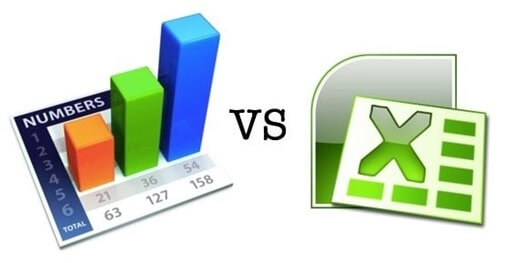
Excel 파일의 맥 버전은 Numbers 파일입니다. 모든 새로운 Mac에 사전 설치되어 있을 뿐만 아니라 기존 Mac 사용자를 위해 Mac App Store에서 무료로 다운로드할 수도 있습니다. .numbers 파일 유형은 Numbers로 스프레드시트를 준비할 때 사용됩니다. Mac 사용자의 경우 이것은 훌륭하지만 다른 Excel 사용자와 공유하려는 경우 상황이 조금 더 복잡해집니다.
PC와 Mac에서 모두 사용할 수 있는 Excel 버전이 있습니다. Numbers의 데스크탑 버전은 Mac에서만 액세스할 수 있지만 온라인 버전은 Mac 및 PC 사용자 모두가 액세스할 수 있습니다. 두 소프트웨어의 또 다른 분명한 차이점은 기능의 수입니다. Apple Numbers는 재무, 엔지니어링 및 통계를 포함하여 약 250개의 기능을 제공합니다. 동시에 Microsoft Excel 스프레드시트 프로그램에는 14개의 범주로 구성된 484개의 기능이 있습니다.
PC에서 Numbers 파일을 여는 3가지 방법
여러 도구를 사용하여 Excel에서 Numbers 파일을 열 수 있습니다. 처음에는 그렇게 어렵지 않기 때문입니다. 가장 빠르고 편리한 방법은 iCloud를 사용하여 PC에서 Numbers 파일에 접근하는 것입니다.
또한 무료인 Numbers 소프트웨어 또는 온라인 변환 도구를 사용하여 Numbers 파일을 Excel 호환 파일 형식으로 변환할 수 있습니다. 하지만 이 과정을 거치면 비교적 간단해집니다. 이 세 가지 간단한 솔루션을 살펴보십시오.
방법 1. Mac에서 Numbers 파일을 Excel로 내보내기
Excel에서 Numbers 파일을 열 때 먼저 적절한 형식으로 변환해야 합니다. Mac 사용자이고 장치에 Numbers 응용 프로그램이 설치되어 있는 경우 이 방법을 따르십시오.
1단계. Numbers 앱을 사용하여 이전에 저장한 Numbers 파일을 엽니다.
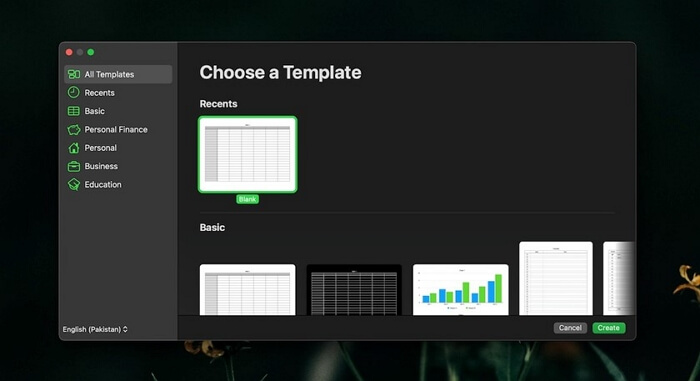
2단계. 선택 "파일" 탭을 클릭하여 파일 메뉴에서 "다음으로 내보내기" 옵션을 선택합니다.
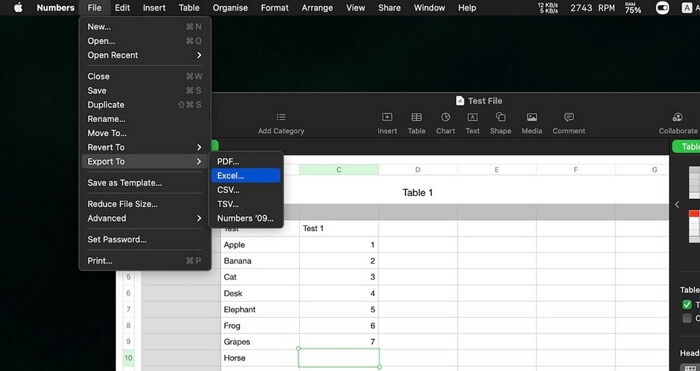
3단계 . Excel 파일 형식을 선택합니다.
4단계. 파일을 저장할 위치를 찾은 다음 Numbers 응용 프로그램을 종료하십시오.
5단계. Mac에서 내보낸 파일을 찾아 PC로 전송합니다.
6단계. PC에서 파일을 열려면 파일을 두 번 클릭합니다.
방법 2. iCloud를 통해 PC에서 Numbers 파일 열기
iCloud를 통해 Numbers를 여는 것이 좋습니다. iCloud에 로그인하고 아래 단계를 따르기만 하면 됩니다.
1단계. 컴퓨터에서 웹 브라우저를 실행하고 iCloud.com 으로 이동합니다.
2단계. iCloud 계정 로그인 및 비밀번호 입력 화살표를 클릭하여 계정에 로그인 하십시오.
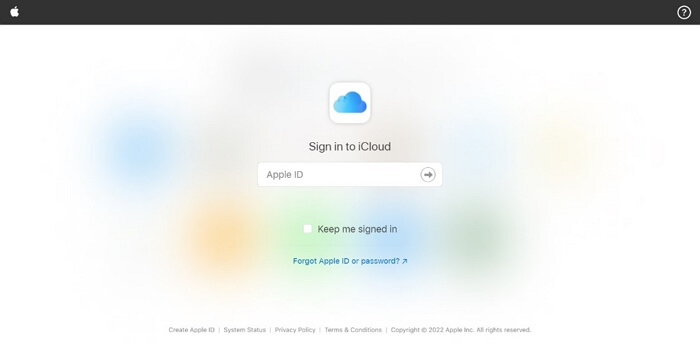
( 참고: 이 방법은 iCloud 계정을 사용해야 합니다. iTunes, iPhone 또는 iPad를 사용한 적이 있다면 이미 소유하고 있을 가능성이 큽니다. 아직 Apple ID가 없는 경우 , Apple ID 생성 웹사이트에서 무료로 생성해야 합니다.)
3단계 . 화면 왼쪽에서 "Apple Numbers" 옵션을 선택합니다.
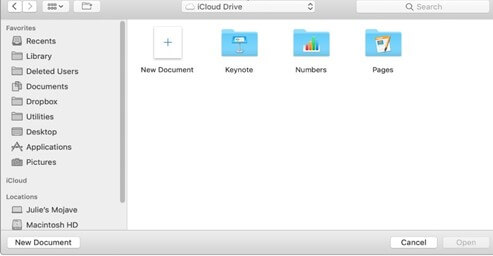
4단계. 페이지 오른쪽 상단의 "업로드" 버튼을 클릭합니다. PC에서 열려는 "Numbers 파일"을 선택한 다음 컨텍스트 메뉴에서 "열기"를 선택합니다.
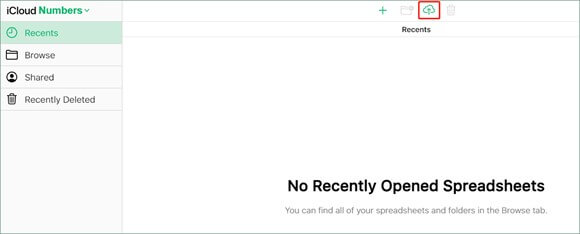
5단계. "Numbers 파일"을 다운로드하고 나중에 편집이 완료되고 클라우드에 저장되면 편집을 위해 봅니다.
방법 3. Numbers 파일을 Excel 호환 파일 형식으로 변환
많은 온라인 변환 도구가 Numbers 파일을 Excel 문서로 변환한다고 주장합니다. Zamzar 소프트웨어 또는 변환 프로그램을 사용하여 Numbers 파일을 Excel 호환 파일 형식으로 변환할 수 있으며, 이를 통해 PC에서 파일에 액세스할 수 있습니다. 아래 단계를 따르세요.
1단계. 새 창에서 Zamzar 변환 도구 를 엽니다.
2단계. Numbers 파일을 변환하려면 변환할 파일을 선택하십시오.
3단계. .xlsx 또는 .xls와 같은 원하는 출력 파일 형식을 선택하고 지금 변환 버튼을 클릭합니다.
4단계. 변환이 완료되면 컴퓨터에서 변환된 파일을 찾아 두 번 클릭하여 컴퓨터에서 엽니다.
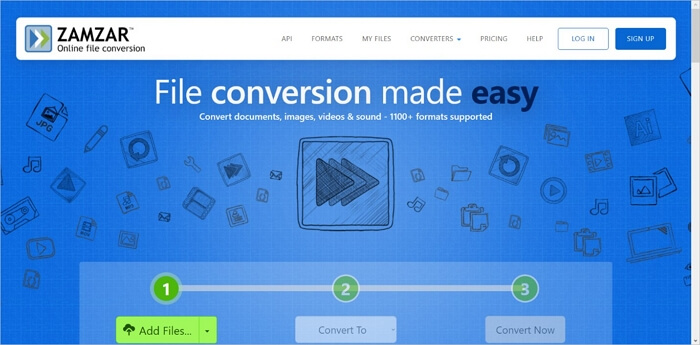
손상된 Numbers 파일을 여는 방법
우리 모두는 파일이 손상되어 열리지 않는 좌절감을 경험했습니다. 그러나 가장 효과적이고 간단한 방법은 전문 손상 파일 복원 프로그램인 EaseUS Fixo 를 사용하는 것입니다.
파일 복구 프로그램을 사용하여 손상된 파일을 복원하는 것이 데이터를 복원하는 가장 효과적인 방법입니다. 파일 복구를 위한 이지어스 픽소는 다양한 손상 상황에서 손실되거나 손상된 Word, Excel, PowerPoint 및 PDF 파일을 복구하고 복원하는 데 사용할 수 있는 강력한 프로그램입니다. 모든 주요 운영 체제와 호환됩니다.
EaseUS Fixo 주요 특징들
- 손상된 Excel 또는 Word 파일을 즉시 복구
- 여러 개의 손상된 파일을 동시에 복구
- 컴퓨터, 랩톱, 외부 장치 등에서 손상된 파일 복구
아래 단계에 따라 손상된 Numbers/Excel 파일을 복구할 수 있습니다. 다음 가이드는 Windows 11/10/8/7에서 Excel 파일을 복구하는 예입니다.
1단계. PC 또는 노트북에서 Fixo를 다운로드하고 실행합니다. Word, Excel, PDF 등을 포함하여 손상된 Office 문서를 복구하려면 "파일 복원" 선택하십시오. 손상된 문서를 선택하려면 "파일 추가"를 클릭하십시오.

2단계. 한 번에 여러 파일을 복구하려면 "모두 복원" 버튼을 클릭합니다. 단일 문서를 복구하려면 포인터를 대상 파일로 이동하고 "복원"을 선택하십시오. 눈 아이콘을 클릭하여 문서를 미리 볼 수도 있습니다.

3단계. "저장"을 클릭하여 선택한 문서를 저장합니다. 복구된 모든 파일을 저장하려면 "모두 저장"을 선택하십시오. 복원된 폴더를 찾으려면 "복원된 파일 보기"를 선택하십시오.

보너스 팁-사라지거나 실수로 삭제한 사진을 복구하는 방법
EaseUS Data Recovery Wizard는 삭제된 사진 파일을 복구하는 데 효과적인 소프트웨어입니다. 간단한 인터페이스로 실수로 삭제된 엑셀 파일을 쉽게 복구할 수 있습니다. 프로그램을 설치하고, 스캔할 드라이브를 선택한 후, 복구할 엑셀 파일을 찾아 복구하세요.
- Tips
- EaseUS Data Recovery Wizard는 데이터 복구 소프트웨어로, 실수로 삭제하거나 손실된 데이터 및 파일을 복구합니다.위에 언급한 EaseUS Fixo는 손상된 사진, 영상, 문서를 수정하는 프로그램입니다.
EaseUS 데이터 복구 마법사
- 분실되거나 삭제된 파일, 문서, 사진, 오디오, 음악, 이메일을 효과적으로 복구
- 포맷된 하드 드라이브에서 파일 복구, 비운 휴지통, 메모리 카드, 플래시 드라이브, 디지털 카메라 및 캠코더
- 갑작스러운 삭제, 포맷, 하드 드라이브 손상, 바이러스 공격, 다양한 상황에서의 시스템 충돌에 대한 데이터 복구 지원
마무리
Excel에서 Numbers를 여는 방법에 대해 알아야 할 모든 내용은 이 문서의 세 가지 방법에서 다룹니다. 이 타사 솔루션을 사용하면 업무상 또는 개인적인 이유로 필요한 경우 손상된 Excel/Numbers 파일을 복구할 수 있습니다.
이 글이 도움이 되셨나요?
-
EaseUS Data Recovery Wizard는 강력한 시스템 복구 소프트웨어로, 실수로 삭제한 파일, 악성 소프트웨어로 인해 잃어버린 파일 또는 전체 하드 드라이브 파티션을 복구할 수 있도록 설계되었습니다.
더 보기 -
이전보다 데이터 복구가 어려워진 현재의 고급 디스크 기술 때문에 완벽하지는 않지만, 우리가 본 것 중에서 EaseUS Data Recovery Wizard는 최고입니다.
더 보기 -
EaseUS Data Recovery Wizard Pro는 시장에서 최고로 평가되는 데이터 복구 소프트웨어 프로그램 중 하나로 알려져 있습니다. 파티션 복구, 포맷된 드라이브 복원, 손상된 파일 수리 등과 같은 고급 기능을 제공하고 있습니다.
더 보기
관련 인기글
-
![author icon]() Yvette/Sep 03, 2025
Yvette/Sep 03, 2025 -
[2025 팁]손상되거나 삭제한 한글 파일을 복구하는 6 가지 방법
![author icon]() Min/Oct 20, 2025
Min/Oct 20, 2025 -
![author icon]() Sue/Sep 03, 2025
Sue/Sep 03, 2025 -
폴더가 비어 있다고 표시되지만 파일이 있음 Windows 10/8/7
![author icon]() Sue/Sep 03, 2025
Sue/Sep 03, 2025